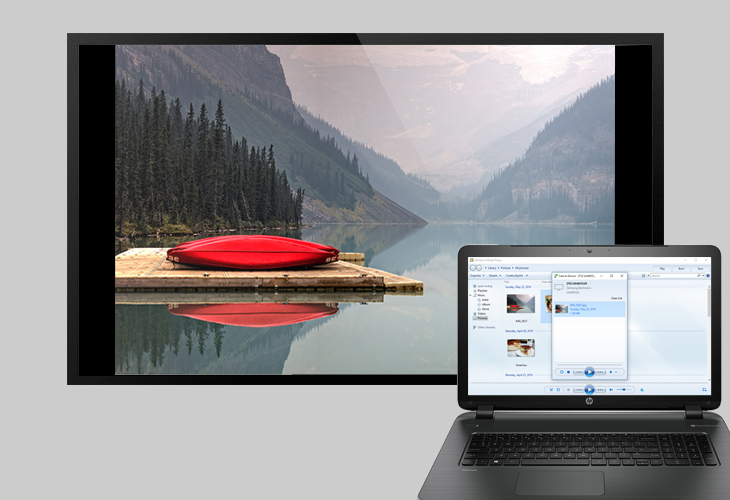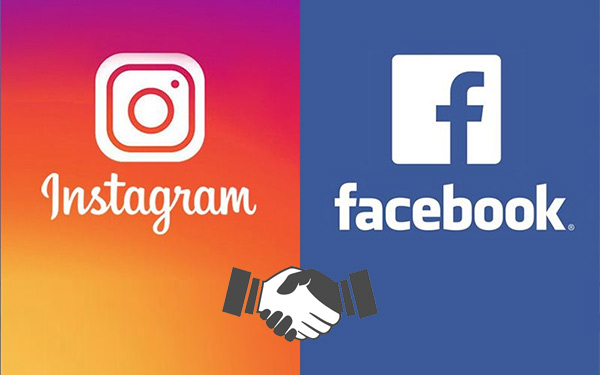Kết nối máy tính với tivi không dây là một giải pháp tiện lợi để chia sẻ nội dung từ máy tính lên màn hình tivi lớn. Với công nghệ không dây, bạn có thể tận hưởng trải nghiệm giải trí tuyệt vời mà không cần rườm rà với dây cáp.
1. Chuẩn bị thiết bị và phần mềm cần thiết
Trước khi bắt đầu kết nối máy tính với tivi không dây, bạn cần chuẩn bị một số thiết bị và phần mềm cần thiết. Đầu tiên, hãy kiểm tra xem máy tính và tivi của bạn có hỗ trợ kết nối không dây hay không. Nếu không, bạn sẽ cần một thiết bị truyền tín hiệu không dây như đầu phát HDMI không dây hoặc đầu thu không dây.
Tiếp theo, hãy đảm bảo rằng cả máy tính và tivi đều được kết nối với cùng một mạng Wi-Fi. Nếu bạn sử dụng thiết bị truyền tín hiệu không dây, hãy cài đặt phần mềm đi kèm theo hướng dẫn của nhà sản xuất.
Phần mềm cần thiết
Ngoài ra, bạn cũng có thể cần cài đặt một số phần mềm hỗ trợ kết nối không dây trên máy tính của mình. Một số phần mềm phổ biến bao gồm:

- Intel WiDi: Cho phép kết nối không dây từ máy tính Intel với tivi thông minh hoặc đầu phát không dây.
- Miracast: Công nghệ kết nối không dây phổ biến trên các thiết bị Windows và Android.
- AirPlay: Giải pháp kết nối không dây của Apple, cho phép chia sẻ nội dung từ máy tính hoặc thiết bị iOS lên tivi thông minh.
Sau khi chuẩn bị đầy đủ các thiết bị và phần mềm cần thiết, bạn đã sẵn sàng để bắt đầu kết nối máy tính với tivi không dây một cách dễ dàng và hiệu quả.
2. Kết nối máy tính và tivi qua Wi-Fi
Một trong những cách đơn giản và phổ biến nhất để kết nối máy tính với tivi không dây là sử dụng mạng Wi-Fi. Phương pháp này cho phép bạn truyền nội dung từ máy tính lên tivi thông minh hoặc tivi có hỗ trợ kết nối không dây mà không cần thiết bị phụ trợ.

Bước 1: Kiểm tra tính năng kết nối không dây
Đầu tiên, hãy kiểm tra xem máy tính và tivi của bạn có hỗ trợ kết nối không dây hay không. Trên máy tính, hãy tìm kiếm tính năng như Intel WiDi, Miracast hoặc AirPlay (đối với máy tính Mac). Trên tivi, hãy kiểm tra xem có hỗ trợ các tính năng tương tự hay không.
Bước 2: Kết nối máy tính và tivi với cùng một mạng Wi-Fi
Tiếp theo, hãy đảm bảo rằng cả máy tính và tivi đều được kết nối với cùng một mạng Wi-Fi. Điều này sẽ cho phép chúng giao tiếp và chia sẻ nội dung với nhau.
Bước 3: Bắt đầu kết nối không dây
Sau khi cả hai thiết bị đã kết nối với cùng một mạng Wi-Fi, hãy bắt đầu quá trình kết nối không dây. Trên máy tính, hãy mở ứng dụng hoặc tính năng kết nối không dây và tìm kiếm tivi của bạn trong danh sách thiết bị. Sau đó, chọn tivi và bắt đầu kết nối.
Trên tivi, bạn có thể cần phải chấp nhận kết nối từ máy tính. Một số tivi thông minh cũng có thể yêu cầu bạn nhập mã PIN hoặc mã xác thực để đảm bảo an toàn kết nối.
Bước 4: Chia sẻ nội dung từ máy tính lên tivi
Sau khi kết nối thành công, bạn có thể bắt đầu chia sẻ nội dung từ máy tính lên tivi. Tùy thuộc vào phần mềm hoặc tính năng kết nối không dây mà bạn sử dụng, bạn có thể chia sẻ toàn bộ màn hình máy tính, một cửa sổ cụ thể hoặc phát video, ảnh và âm nhạc.
Lưu ý rằng chất lượng hình ảnh và âm thanh có thể bị ảnh hưởng bởi tốc độ mạng Wi-Fi và khoảng cách giữa máy tính và tivi. Để có trải nghiệm tốt nhất, hãy đảm bảo rằng bạn có kết nối Wi-Fi ổn định và nằm trong phạm vi phủ sóng tốt.
3. Sử dụng thiết bị truyền tín hiệu không dây
Nếu máy tính hoặc tivi của bạn không hỗ trợ kết nối không dây trực tiếp, bạn có thể sử dụng một thiết bị truyền tín hiệu không dây để kết nối chúng. Các thiết bị này hoạt động như một cầu nối giữa máy tính và tivi, cho phép bạn truyền nội dung từ máy tính lên màn hình tivi một cách dễ dàng.
Đầu phát HDMI không dây
Một trong những thiết bị truyền tín hiệu không dây phổ biến nhất là đầu phát HDMI không dây. Thiết bị này kết nối với máy tính thông qua cổng HDMI và truyền tín hiệu video và âm thanh không dây đến đầu thu kết nối với tivi.

Để sử dụng đầu phát HDMI không dây, hãy làm theo các bước sau:
- Kết nối đầu phát với máy tính thông qua cổng HDMI.
- Kết nối đầu thu với tivi thông qua cổng HDMI.
- Cấp nguồn điện cho cả đầu phát và đầu thu.
- Trên máy tính, chọn đầu ra HDMI để truyền nội dung lên tivi.
- Trên tivi, chọn đầu vào HDMI tương ứng với đầu thu.
Một số đầu phát HDMI không dây cũng hỗ trợ kết nối qua Wi-Fi hoặc Bluetooth, cho phép bạn truyền nội dung từ xa mà không cần dây cáp.
Đầu thu không dây
Ngoài ra, bạn cũng có thể sử dụng một đầu thu không dây để kết nối máy tính với tivi. Thiết bị này kết nối với máy tính thông qua cổng USB hoặc HDMI và truyền tín hiệu video và âm thanh không dây đến tivi.
Để sử dụng đầu thu không dây, hãy làm theo các bước sau:
- Kết nối đầu thu với máy tính thông qua cổng USB hoặc HDMI.
- Cài đặt phần mềm đi kèm theo hướng dẫn của nhà sản xuất.
- Trên máy tính, chọn đầu ra tương ứng với đầu thu để truyền nội dung lên tivi.
- Trên tivi, chọn đầu vào tương ứng với đầu thu.
Một số đầu thu không dây cũng hỗ trợ kết nối qua Wi-Fi hoặc Bluetooth, cho phép bạn truyền nội dung từ xa mà không cần dây cáp.
Lưu ý quan trọng
Khi sử dụng thiết bị truyền tín hiệu không dây, hãy đảm bảo rằng bạn đọc kỹ hướng dẫn sử dụng và tuân thủ các yêu cầu về khoảng cách và môi trường hoạt động. Ngoài ra, hãy chú ý đến vấn đề an toàn và bảo mật khi kết nối không dây để tránh rò rỉ thông tin hoặc truy cập trái phép.
4. Khắc phục sự cố và tối ưu hóa kết nối
Mặc dù kết nối máy tính với tivi không dây là một giải pháp tiện lợi, nhưng đôi khi bạn có thể gặp phải một số sự cố hoặc vấn đề về chất lượng kết nối. Trong phần này, chúng ta sẽ tìm hiểu cách khắc phục các sự cố phổ biến và tối ưu hóa kết nối để có trải nghiệm tốt nhất.
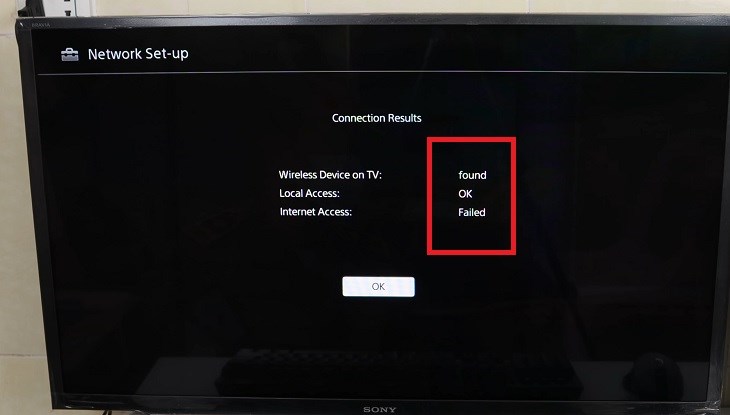
Xử lý sự cố kết nối
Nếu bạn gặp phải vấn đề khi kết nối máy tính với tivi không dây, hãy thử các giải pháp sau:
- Khởi động lại thiết bị: Đôi khi, khởi động lại máy tính, tivi và thiết bị truyền tín hiệu không dây có thể giải quyết các vấn đề kết nối tạm thời.
- Kiểm tra kết nối mạng: Đảm bảo rằng cả máy tính và tivi đều được kết nối với cùng một mạng Wi-Fi và có tín hiệu mạnh.
- Cập nhật phần mềm và trình điều khiển: Cập nhật phần mềm và trình điều khiển mới nhất cho máy tính, tivi và thiết bị truyền tín hiệu không dây để khắc phục các lỗi và cải thiện tính tương thích.
- Kiểm tra cài đặt bảo mật: Đảm bảo rằng các cài đặt bảo mật trên máy tính và tivi không ngăn chặn kết nối không dây.
- Thay đổi kênh Wi-Fi: Nếu có nhiều thiết bị khác sử dụng cùng một kênh Wi-Fi, hãy thử đổi sang kênh khác để tránh nhiễu.
Tối ưu hóa chất lượng kết nối
Để có trải nghiệm tốt nhất khi kết nối máy tính với tivi không dây, hãy thực hiện các bước sau để tối ưu hóa chất lượng kết nối:
- Đặt thiết bị gần nhau: Giảm khoảng cách giữa máy tính, tivi và thiết bị truyền tín hiệu không dây để có tín hiệu mạnh hơn và ít bị nhiễu hơn.
- Sử dụng mạng Wi-Fi tốc độ cao: Nếu có thể, hãy sử dụng mạng Wi-Fi tốc độ cao (ví dụ: Wi-Fi 5GHz) để đảm bảo đủ băng thông cho truyền tải nội dung chất lượng cao.
- Tắt các ứng dụng không cần thiết: Đóng các ứng dụng và trình duyệt không cần thiết trên máy tính để giải phóng tài nguyên và tăng hiệu suất truyền tải.
- Cài đặt chất lượng hình ảnh và âm thanh: Trong phần mềm hoặc cài đặt kết nối không dây, hãy điều chỉnh chất lượng hình ảnh và âm thanh để phù hợp với tivi và kết nối của bạn.
- Sử dụng kết nối có dây khi cần thiết: Nếu bạn gặp phải vấn đề về chất lượng kết nối không dây, hãy thử sử dụng kết nối có dây (HDMI hoặc VGA) để có trải nghiệm tốt nhất.
Bằng cách khắc phục các sự cố và tối ưu hóa kết nối, bạn sẽ có thể tận hưởng trải nghiệm giải trí tuyệt vời trên màn hình tivi lớn từ máy tính của mình mà không gặp phải bất kỳ vấn đề nào.</p
Hãy đăng ký thành viên tại đây để có thể bình luận & đóng góp nội dung bạn nhé.